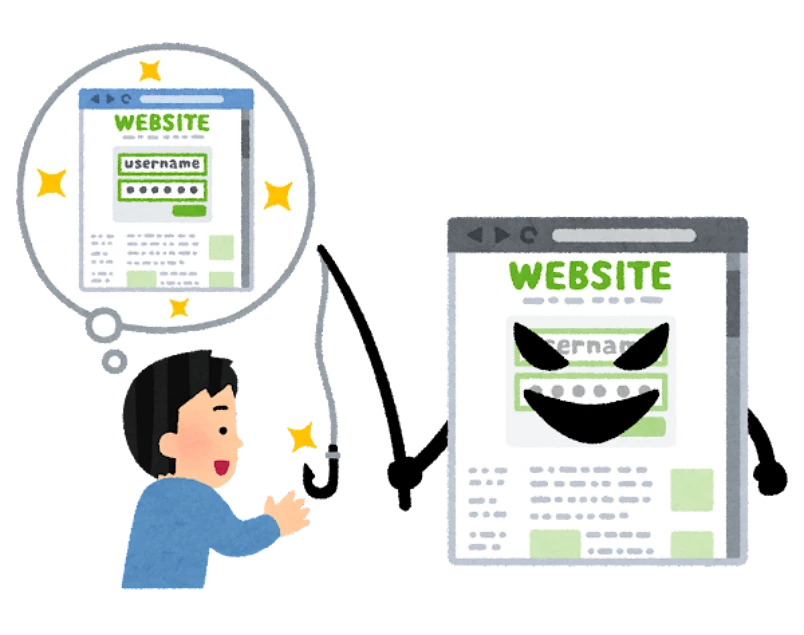ネットサーフィン中、突然Webブラウザ内にセキュリティ警告画面が出たならそれはサポート詐欺かも知れません。
サポート詐欺とは、ネット閲覧者の不安を煽り偽セキュリティソフトをインストールさせるなど、悪質な手口で個人情報や金銭を盗む詐欺です。
しかし、どのような手口か知ってしまうと、落ち着いて対応できるので被害に遭うのを防ぐことができます。
これらの情報をインプットすれば、被害に遭うことはなくなりますよ。
偽セキュリティソフトの手口
どのようなものが手口としてあるのか、4つ紹介するので覚えていきましょう。
手口を知ることでアナタの知識と防御力をアップすることができます。
音声や警告音で「ウイルスが検出された」と警告
一度パニックになると冷静な判断ができなくなるので要注意です。
ポップアップ画面で警告されるのではなく、音声や警告音がなるパターンはビックリするし焦ります。
Web閲覧者は焦り【偽セキュリティの指示に従ってしまう】そこが狙いです。
誰でも急に警告画面が出たら焦りますよね。
これは判断ができないように仕組んでいるのです。
電話サポートへ誘導
セキュリティソフトで処理をせず、電話サポートへ繋ごうと誘導するので要注意です。
電話をかけてしまうと最後、電話向こうの相手にリモート遠隔操作でPCを乗っ取られる恐れがあります。
もしくはリモートで何か処置をしたように見せるだけで実は何もしていない……だってアナタのPCは何の問題もないのですから。
こちらがわからないのをいいことに、処置をしたからと金銭を要求されたり脅されたりします。
騙されたほうは焦りから冷静に判断できず、電話向こうの詐欺師に操られて騙されてしまうのです。
ソフトのインストール
遠隔操作でPCを乗っ取る、もしくはあなたのPCをマルウェアに感染させるソフトをインストールさせるパターンです。
インストールしてしまうと、相手にPCを乗っ取られた状態か情報を抜き取るマルウェアを仕込まれます。
如何にも何かしら処置しているようですが、アナタの情報が抜き取られているだけかもしれません。
そもそも遠隔操作ができるようなソフトを知識なしでインストールしてはいけません。
相手の言うとおりにすると、あなたの情報は丸裸にされ利用されてしまいますよ。
警告がキャンセルできない
ポップアップで出てくる警告画面を消したとしても、何度もしつこく警告画面を出して不安を煽ります。
しつこくでる警告画面に不安を感じてしまい、偽セキュリティソフトの指示にしたがってしまうパターン。
間違っても個人情報を入力しないように!情報が筒抜けになりますよ※フィッシング詐欺
正規のセキュリティソフトなら警告画面が出ても、自動で処理をするのが普通です。
警告がでて何も処理しないのは怪しいと疑いましょう。
もっとフィッシング詐欺について知りたい人は以下の記事をご覧ください、詳しくまとめています
フィッシング詐欺 手口から事例、対策まで徹底解説 騙されない取説①
偽セキュリティソフト見分け方
ここからは偽セキュリティソフトに騙されないよう、見分ける3つのポイントを説明します。
ここを覚えておくだけで、慌てないようになり冷静に判断できるようになりますよ。
過剰な警告画面は注意!
ポップアップ画面が目の前にドン!と出ても、ビックリするでしょうがよく確認しましょう。
偽セキュリティソフトのポップアップはただの脅しで、不安を煽りこちらの行動を相手の思うように誘導するための罠です。
上でも書きましたが、ソフトのインストールを促す警告が出たとしてもソフトのインストールなどしないように!
正規のソフトウェアはそのような警告をしません。
何度も警告画面を出して不安を煽り、あなたを誘導するための罠だと覚えておいてください。
自動処理ではなく解決方法を提示してくる
偽セキュリティソフトは電話をしてくださいやソフトをインストールしてくださいと行動するように指示、要求をおこなってきます。
セキュリティソフトが「危険なので電話してください」では頼りがいがなさすぎます・・・・・・

ウィルス除去してくれよ!
電話をするようにとかソフトのインストールなど求めてきたら詐欺の可能性が高いと覚えておきましょう。
実際に正規のセキュリティソフトが処理した画像が以下のものです
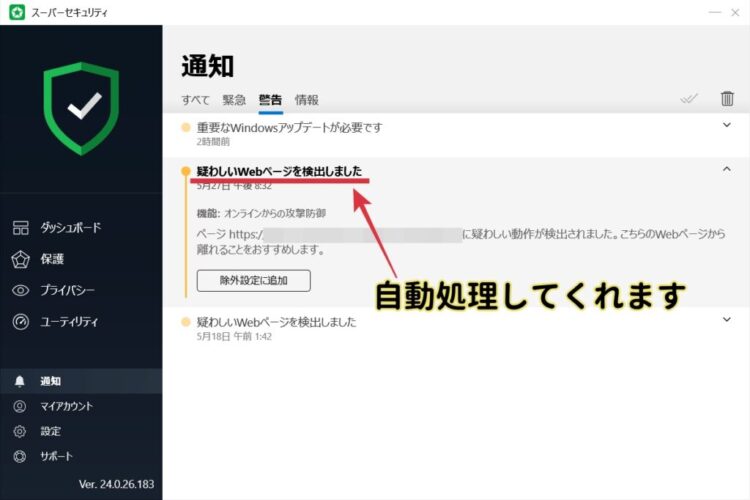
警告を出すのがセキュリティーソフトでない場合
セキュリティソフトを導入していないのに警告画面が出れば明らかに怪しいと思ってください。
なぜならWebブラウザやPCのOSにはウイルス検知機能といった機能はありません。
なので直接警告を出すこともないということです。
基本セキュリティソフトが脅威を検知して警告します。
Web閲覧中に警告が出てもセキュリティソフトが反応しないなら、それは詐欺の可能性が高いです。
偽セキュリティーソフトを導入しない(予防手段)
インターネット上の脅威は日々進化しています。
その中でも、偽セキュリティーソフトは安全を脅かす危険な詐欺手口の1つです。
ここからは偽セキュリティソフトを導入しないための、予防手段を3つお伝えします。
予防手段、対策をおこない、安心してインターネットを利用できる環境を整えてください。
フリーウェア(フリーソフト)をインストールしない
安易にフリーウェアはインストールしないようにしましょう。
マルウェアやスパイウェアが仕込まれていたり、外部へ個人情報を流すプログラムが仕組まれていたりします。
これらはスマホのアプリにも言えることなので、PCだけじゃないと理解しておいてください。
もちろん、名前が通っている有名なソフトやVector、窓の杜といった有名サイトからダウンロードしたものは別です。
例えば名前も知らない、聞いたことがない、そんなソフトウェアは無料でも有料でもよく調べてからにしましょう。
安易にインストールしてしまうのは危険にさらすことになります。
ポップアップ広告をクリックしない
偽の警告画面として出てくるポップアップ画面はクリックしないようにしましょう。
何度も出てくるポップアップ画面、偽セキュリティソフトはこの画面から始まることが多いのです。
基本、無視してしまってもかまいません。
迂闊にクリックしないように気を付けておけば、被害に遭うこともないでしょう。
セキュリティソフトの導入
セキュリティソフトは信頼性の高いものを導入しましょう。
無料のソフトウェアも沢山出ていますが、セキュリティに関しては信頼できる有料のソフトウェアを個人的にはおススメします。
毎年新しいバージョンに更新するなど、お金はかかってしまいますが安心感が違います。
もちろん無料のソフトウェアが悪いとは言いませんが、やはり未知のウイルスに対する対応や機能面では一歩劣るのも事実です。
そのため信頼のおけるソフトウェアメーカーが出す、セキュリティソフトを導入しましょう。
以下のセキュリティソフトは、私も導入している『ZERO スーパーセキュリティ』です。

偽セキュリティソフトの被害を防ぐ
ここからは被害を防ぐための方法を4つお伝えします。
もし、偽セキュリティソフトをインストールしてしまったとしても以下の手順を実行してください。
Webブラウザを閉じる
まずは下記のことを試してください。
とにかく閉じてしまいましょう、警告画面が出ていると鬱陶しいですから。
もし閉じない場合は強制終了させるか、再起動してください。
偽セキュリティソフトをアンインストールする
間違ってインストールしたなら、即アンインストールを実行してください。
アンインストールを実行する時は、ネットからPCを切断しておけば安心です。
理由は、ネット経由での遠隔操作やPC情報拡散を防げるからです。
Wi-Fi接続なら切断、ケーブル接続ならPCからケーブルを抜いて実行してください。
感染していないか確認
正規のセキュリティソフトでウイルスチェックをかけましょう。
PC全体の検査を実行します。
万が一ウイルスが検知された場合、セキュリティソフトに従って処理してください。
とは言っても、ソフトが自動処理してくれるか処理の仕方をアナタが選択するだけだと思います。
PCのOSやシステムは最新状態を保つ
OSやソフトウェア、システム、セキュリティを最新の状態に保つことは基本です。
事実スマホでもPCでも最近なら家電系でも、アップデートして最新の状態がいいのは間違いないですよね。
偽セキュリティソフトに対しても、古いセキュリティでは「どうぞ狙ってください」と言っているようなものです。
いたちごっこかもしれませんが、私たちが意識するのは狙われないように最新の状態にして防御力を上げることではないでしょうか。
更新通知があれば、「あとでいいや」と思わずに即更新して最新の状態にしておくことです。
まとめ
今回は偽セキュリティソフトについて記事にしました。
セキュリティソフトを使った詐欺の手口、「セキュリティソフトは守ってくれるもの」という心理を逆手に取った詐欺でしたね。
知らなければ被害に遭ってしまうけど、知ってしまうと怖くはありません。
おさらいで【偽セキュリティソフト】の対処方法についてもう一度確認しておきましょう。
セキュリティ対策ソフトなら、偽セキュリティソフトへのアクセスを未然に防いでくれます。
クリックしたときに警告が出てブロックしてくれるので、クリックしてもアクセスを伏せいでくれるのです。
本来ならこのように頼りになるセキュリティソフトも、悪用されると恐ろしいですね。
常日頃から情報にアンテナを張って、被害に遭わないよう防衛していきましょう。
おすすめ記事
今回のおすすめ記事は詐欺手口について、まとめ記事になります。
知っておきたい7つの詐欺手口として
- フィッシング詐欺
- ワンクリック詐欺
- 偽ショッピングサイト
- 偽セキュリティーソフト
- 当選詐欺
- セクストーション詐欺
- 不正トラベル
上記の7つの詐欺手口を知ることは、騙されなくなる第一歩になります。
情報弱者から脱出する機会を逃してしまわないように。